ნაგულისხმევად, თქვენი Mac ინახავს ჩამოტვირთულ კონტენტს ვებიდან ჩამოტვირთვების საქაღალდეში. წვდომა მასზე უშუალოდ Finder-ის ან ბრაუზერის მეშვეობით. თქვენ ასევე შეგიძლიათ შეცვალოთ ნაგულისხმევი მდებარეობა.
ჩამოტვირთვების დასტა და ჩამოტვირთვების საქაღალდე
ნაგულისხმევად OS X Yosemite-ში გადმოწერილი შინაარსი ინახება Finder-ის Downloads საქაღალდეში. ამ საქაღალდეში წვდომის რამდენიმე გზა არსებობს.
დღის ვიდეო
Finder-ისგან
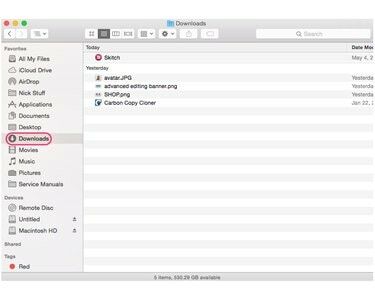
სურათის კრედიტი: სკრინშოტი ნიკ მარკმენის მიერ
Გააღე მპოვნელი განაცხადი. ნაგულისხმევად, ჩამოტვირთვების საქაღალდე გამოჩნდება Finder-ის მარცხენა მხარეს. თუ ვერ ხედავთ ჩამოტვირთვების საქაღალდეს, დააწკაპუნეთ მპოვნელი მენიუს ზოლში და აირჩიეთ პრეფერენციები. აირჩიეთ გვერდითი ზოლი და დარწმუნდით, რომ ჩამოტვირთვები ვარიანტი შემოწმებულია.
ჩამოტვირთვების დასტადან

სურათის კრედიტი: სკრინშოტი ნიკ მარკმენის მიერ
ა ჩამოტვირთვების დასტა შედის Dock-ის ნაწილად, თუ არ გამორთავთ და არ აჩვენებს ჩამოტვირთვების საქაღალდის შიგთავსს. თუ დააწკაპუნებთ ჩამოტვირთვების დასტაზე, ის გაფართოვდება, რათა გაჩვენოთ ინდივიდუალური ფაილის ესკიზები. თუ თქვენ გაქვთ ბევრი ფაილი შენახული თქვენს ჩამოტვირთვების საქაღალდეში, Stack აჩვენებს თქვენს ბოლო ჩამოტვირთულ ფაილებს
გახსენით Finder-ში ვარიანტი, რომელიც პირდაპირ მიგიყვანთ Finder-ის ჩამოტვირთვების საქაღალდეში.ჩამოტვირთვების ჩვენება Safari-ში
მიუხედავად იმისა, რომ Safari-დან გადმოწერილი ფაილები ნაგულისხმევად ინახება ჩამოტვირთვების საქაღალდეში, არსებობს სხვა გზა, რომ ნახოთ ბოლო ჩამოტვირთვები Safari ბრაუზერიდან. დააწკაპუნეთ ქვემოთ ისრის ხატულაზე Safari-ის მისამართების ზოლის გვერდით, რათა აჩვენოთ ახლახან გადმოწერილი ფაილების სია. თუ ამჟამად ჩამოტვირთავთ ფაილებს, ეს სია აჩვენებს ჩამოტვირთვის პროგრესის ზოლს თითოეული ფაილის გვერდით.
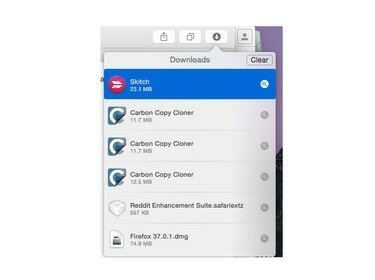
სურათის კრედიტი: სკრინშოტი ნიკ მარკმენის მიერ
Safari-ის ჩამოტვირთვების განყოფილებაში დააწკაპუნეთ წმინდა ასუფთავებს თქვენს ჩამოტვირთვების რიგს, მაგრამ არ წაშლის რეალურ ფაილებს თქვენი Mac-დან. Safari-დან წაშლილ ჩამოტვირთვებზე წვდომა კვლავ შესაძლებელია Downloads საქაღალდედან ან Downloads Stack-დან.
ჩამოტვირთვების ჩვენება Google Chrome-ში
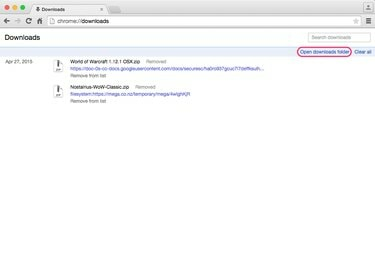
სურათის კრედიტი: სკრინშოტი ნიკ მარკმენის მიერ
Safari-ის მსგავსად, Chrome-საც აქვს ჩამოტვირთვების საკუთარი განყოფილება. აირჩიეთ ფანჯარა Chrome მენიუს ზოლში და შემდეგ ჩამოტვირთვები. ალტერნატიულად, მისამართის ზოლში "chrome://downloads"-ის აკრეფით გამოჩნდება იგივე შინაარსი. Chrome Downloads აჩვენებს ჩამოტვირთული ფაილების სიას, რომლებიც ორგანიზებულია უახლესი ჩამოტვირთვის მიხედვით. შერჩევა გახსენით ჩამოტვირთვების საქაღალდე აჩვენებს Downloads საქაღალდეს Finder-ში. Safari-ის მსგავსად, შერჩევა Ყველაფრის გასუფთავება წაშლის ჩამოტვირთვების სიას Chrome ბრაუზერიდან, მაგრამ არ წაშლის ფაილებს Finder-იდან.
ჩამოტვირთვების ახალი ფაილის დანიშნულების დაყენება
ორივე Safari და Chrome გაძლევთ საშუალებას შეცვალოთ ნაგულისხმევი ჩამოტვირთვის ფაილის დანიშნულება.
Safari-ში
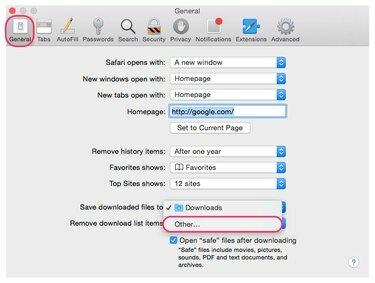
სურათის კრედიტი: სკრინშოტი ნიკ მარკმენის მიერ
აირჩიეთ Safari მენიუს ზოლში აირჩიეთ პრეფერენციები და შემდეგ აირჩიეთ გენერალი. Შემდეგ გადმოწერილი ფაილების შენახვა აირჩიეთ ჩამოსაშლელი მენიუ და დააწკაპუნეთ სხვა Finder-ის ფანჯრის საჩვენებლად, სადაც შეგიძლიათ აირჩიოთ ნებისმიერი საქაღალდე ან გარე დისკი Safari-ში ჩამოტვირთული ფაილების ახალ დანიშნულებად.
Chrome-ში
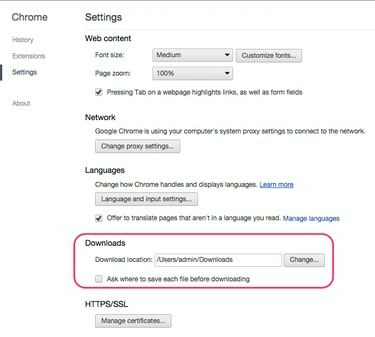
სურათის კრედიტი: სკრინშოტი ნიკ მარკმენის მიერ
აირჩიეთ ქრომი მენიუს ზოლში და შემდეგ პრეფერენციები Chrome-ის პარამეტრების გვერდის გასახსნელად. გადაახვიეთ ქვემოთ და აირჩიეთ გაფართოებული პარამეტრების ჩვენება, შემდეგ ჩამოტვირთვები კატეგორია. დააწკაპუნეთ შეცვლა ღილაკი Finder-ის ფანჯრის გასახსნელად, სადაც შეგიძლიათ შეცვალოთ Chrome-ის ჩამოტვირთვის დანიშნულება. იმისათვის, რომ აირჩიოთ დანიშნულების საქაღალდე თითოეული ჩამოტვირთვისთვის, ჩართეთ ჰკითხეთ, სად შეინახოთ თითოეული ფაილი ჩამოტვირთვამდე ყუთი.



